网友浅念提问:酷狗音乐怎么设置车载蓝牙歌词?
酷狗音乐软件里面不仅歌曲资源丰富,而且功能也相当的全面,大家可以在这里设置车载蓝牙歌词,想要学习的朋友们,不妨来486g游戏网看看,小编在这里准备好详细的方法了。
酷狗音乐设置车载蓝牙歌词方法说明1.首先打开酷狗音乐软件,进入到主页中点击右上角的【三横】图标;
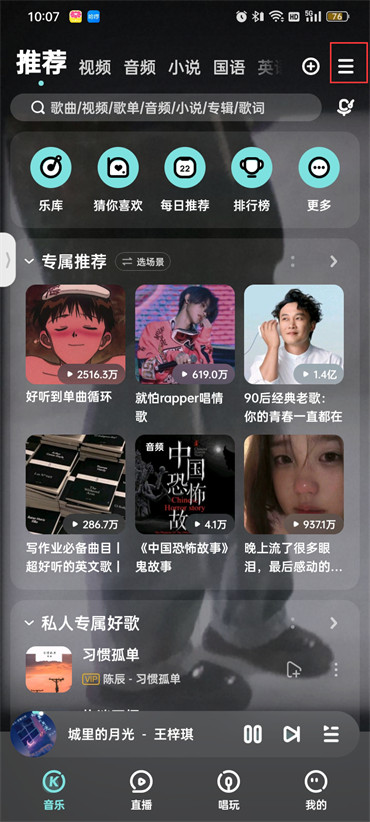
2.然后在当前的页面中点击【设置】;
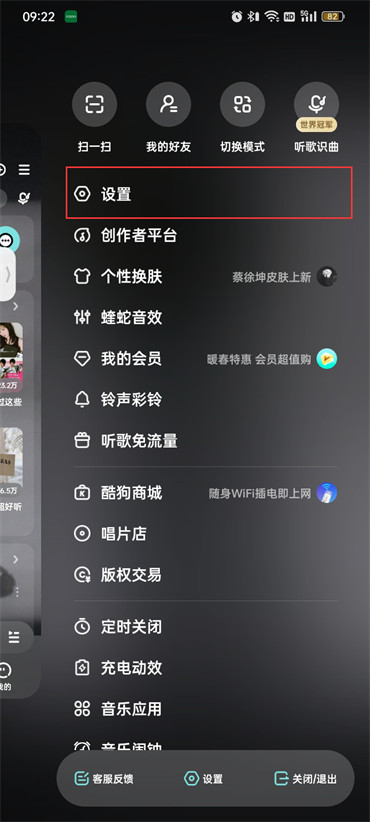
3.来到设置的页面中点击【桌面与歌词】;
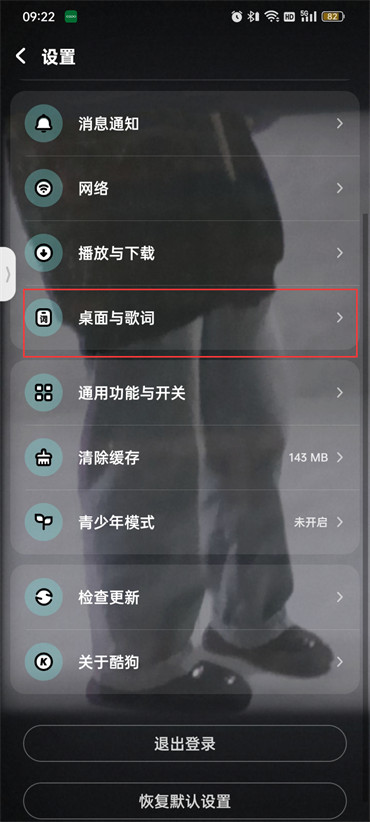
4.最后在桌面与歌词的页面中开启【车载蓝牙歌词】把后面的按钮打开成如图所示的样子即可;
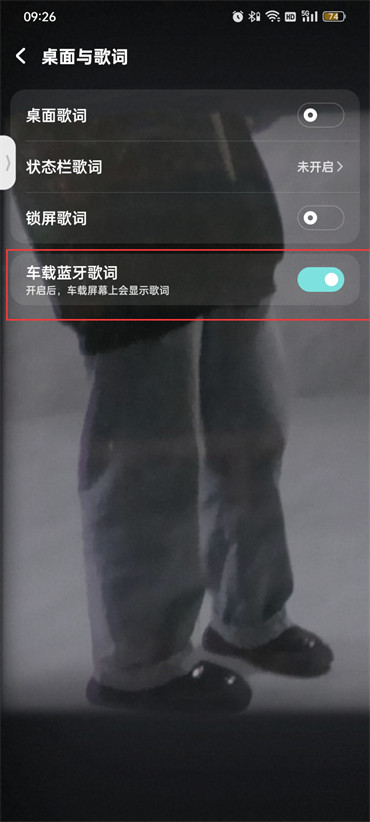
上文就是小编带来的相关信息了,大家觉得可以帮助自己处理这些问题吗?喜欢的朋友们就来486g游戏网收看更多的内容吧。
关于《酷狗音乐怎么设置车载蓝牙歌词播放[酷狗音乐怎么设置车载蓝牙歌词显示]》相关问题的解答容许小编就为大家介绍到这里。如需了解酷狗音乐如何让车载蓝牙有歌词、酷狗音乐怎么设置车载蓝牙歌词切换等其他相关类似问题,请持续关注486g软件教程栏目。
版权声明:本文内容由互联网用户自发贡献,该文观点仅代表作者本人。本站仅提供信息存储空间服务,不拥有所有权,不承担相关法律责任。如果发现本站有涉嫌抄袭侵权/违法违规的内容,欢迎发送邮件至【】举报,并提供相关证据及涉嫌侵权链接,一经查实,本站将立刻删除涉嫌侵权内容。
本文标题:【酷狗音乐怎么设置车载蓝牙歌词播放[酷狗音乐怎么设置车载蓝牙歌词显示]】
本文链接:http://www.486g.com/news/94872.html
时间:10-12
时间:10-12
时间:10-12
时间:10-12
时间:10-12
![qq空间怎么删除别人的评论内容[QQ空间删除别人的评论方法]](http://img.486g.com/uploads/article/20230304/64031e8195ac8.jpg)
qq空间怎么删除别人的评论内容[QQ空间删除别人的评论方法]
2023-03-04
![qq阅读返回主页方法有哪些[QQ阅读返回主页方法介绍]](http://img.486g.com/uploads/article/20230412/643680f29d99f.jpg)
2023-04-12
![抖音怎么打开夜间模式设置[抖音怎么打开夜间模式?]](http://img.486g.com/uploads/article/20240627/667c984bd307a.jpg)
2024-06-27
![智行旅行如何开启免密支付功能设置[智行旅行免密支付功能在哪里设置]](http://img.486g.com/uploads/article/20230304/64031f650cd38.jpg)
智行旅行如何开启免密支付功能设置[智行旅行免密支付功能在哪里设置]
2023-03-04
